Для сравнения результатов используются выборки. Они позволяют сравнивать профили классов, возрастных групп и отдельных тестируемых между собой.
Созданные выборки хранятся в программе, к ним всегда можно вернуться.
Для создания выборки зайдите в подсистему «Анализ результатов» и откройте подсистему «Выборки». Нажмите кнопку «Создать» и заполните открывшуюся форму:
Наименование «ДДО-8А-М, осень -21» – это выборка результатов тестирования мальчиков 8А класса осенью 2021 года по методике ДДО. Вы можете создать свои обозначения выборок.
Результаты тестирования можно выбрать из списка по одному, воспользовавшись кнопками «Добавить» и
 .
. Но быстрее и эффективнее воспользоваться кнопкой «Подбор».
Нажмите кнопку «Подбор» и нажмите кнопку «Найти». В открывшейся форме в строке «Где искать» с помощью кнопки

выбираем «Тест»:
В строке «Что искать» начните вписывать название теста, программа сама предложит варианты. Выбираем ДДО:
Нажмите кнопку «Найти»:
Программа выберет все результаты по тесту ДДО. В нашем случае этого недостаточно, так как нам нужны только мальчики 8А класса:
Воспользуемся поиском еще раз в этой же форме. В поле «Где искать» указываем
пол, в поле «Что искать» указываем
мальчики. Программа отберет результаты только мальчиков:
_______________________________________________________________________________________
ОБРАТИТЕ ВНИМАНИЕ!
_______________________________________________________________________________________
Отбором можно пользоваться несколько раз подряд в зависимости от того, насколько большая у вас рабочая база или сложный запрос. Например, если в программе есть результаты по тесту ДДО двух классов, то у вас получится еще один отбор, где в поле «Где искать» вы поставите – группа, в поле «Что искать» - 8А.
_______________________________________________________________________________________
С помощью зажатой кнопки «Shift» и стрелке на клавиатуре выделите все отобранные результаты и нажмите «Выбрать»:
В выборку добавлены результаты тестирования:
Нажмите «Записать и закрыть». Выборка готова:
Результаты выборки можно сохранить в виде таблицы. Для этого откройте ее карточку и зайдите в блок «Матрица выборки (сырые баллы)»:
Нажмите кнопку

. Выберите папку для сохранения документа, в поле «Тип файла» укажите «Лист Excel (*xls)», в поле «Имя файла» укажите название выборки и нажмите «Сохранить».
Теперь документ сохранен в указанной папке и доступен для просмотра, редактирования и вывода на печать:
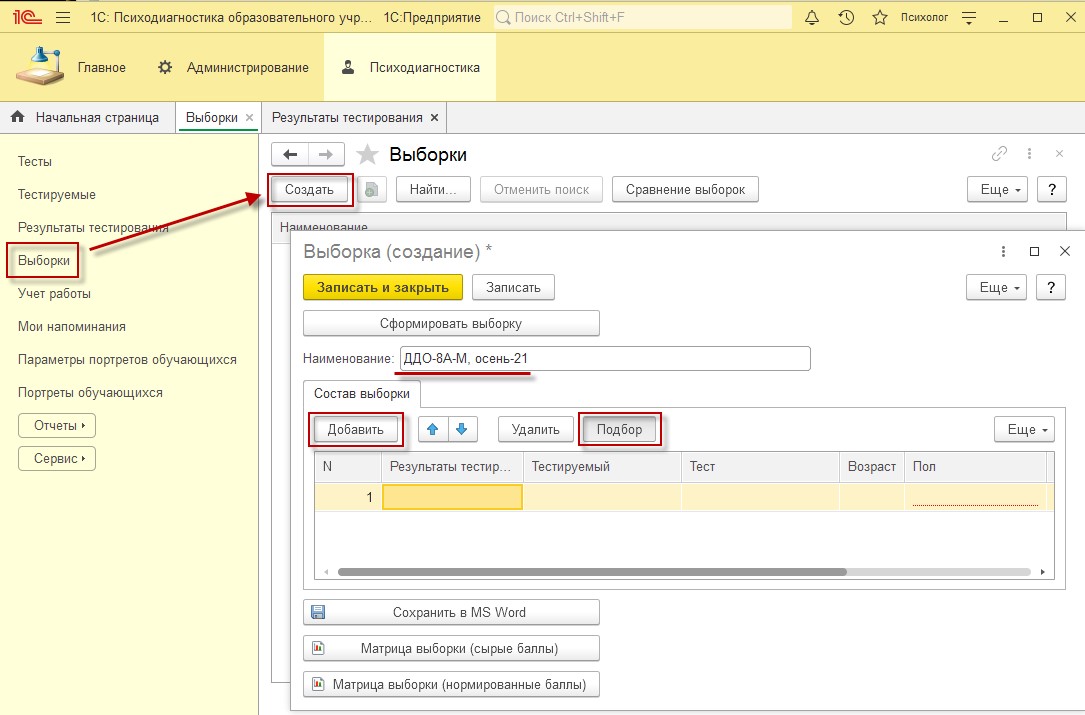
 . Но быстрее и эффективнее воспользоваться кнопкой «Подбор».
. Но быстрее и эффективнее воспользоваться кнопкой «Подбор». выбираем «Тест»:
выбираем «Тест»: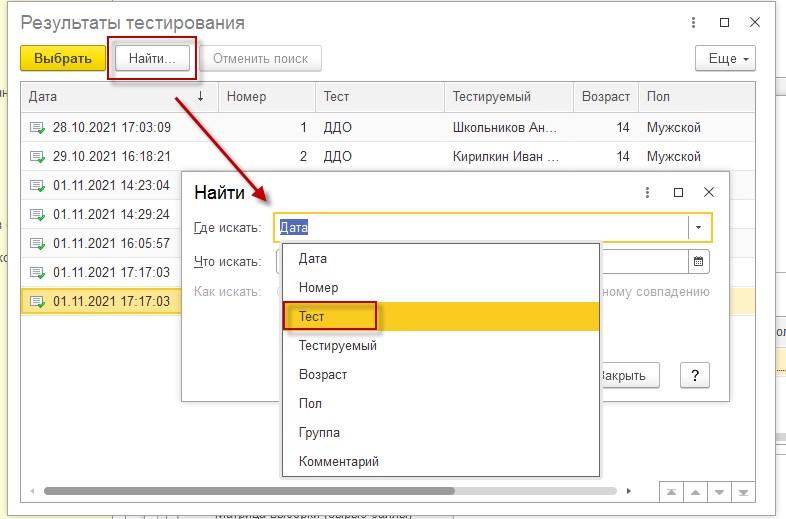
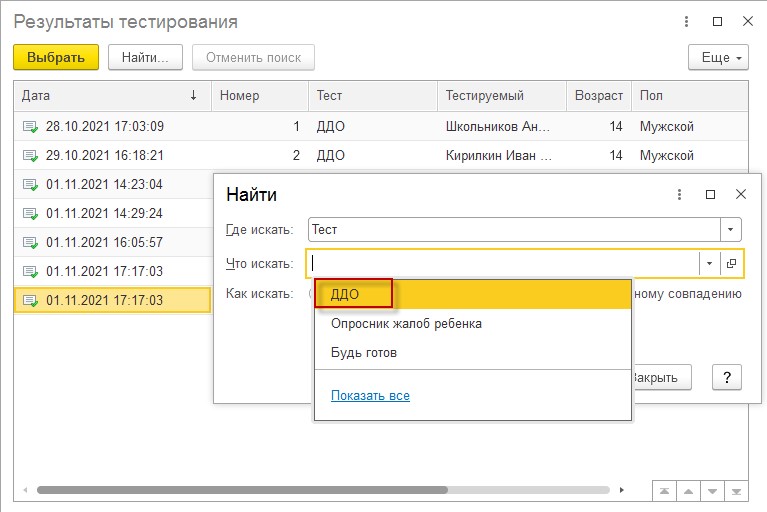
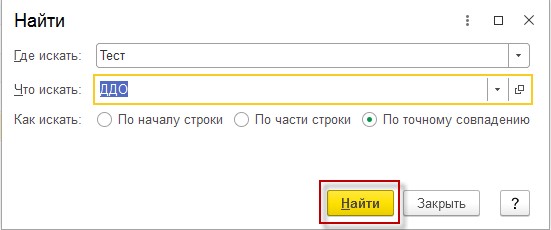
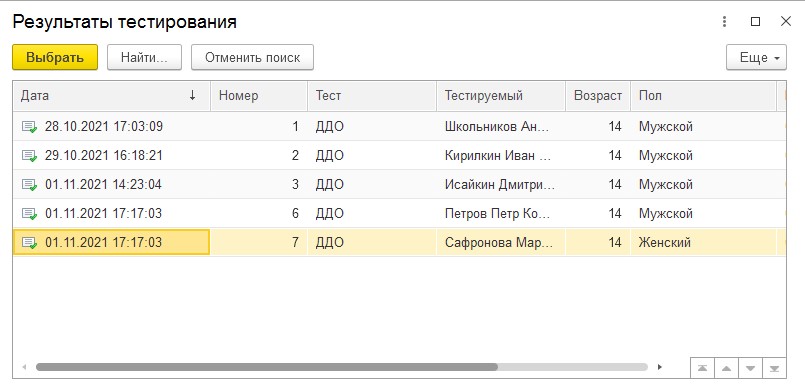
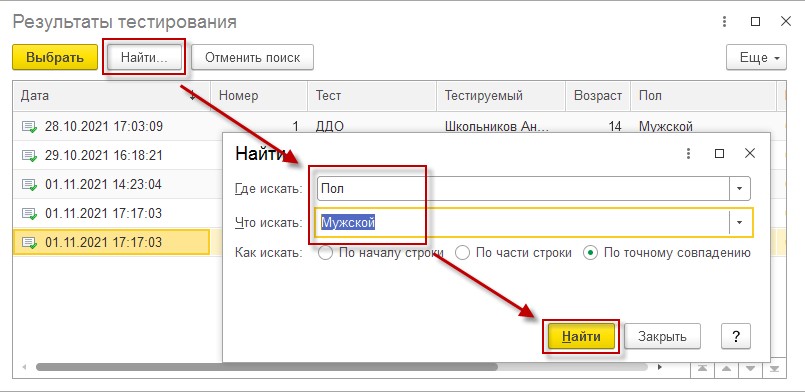
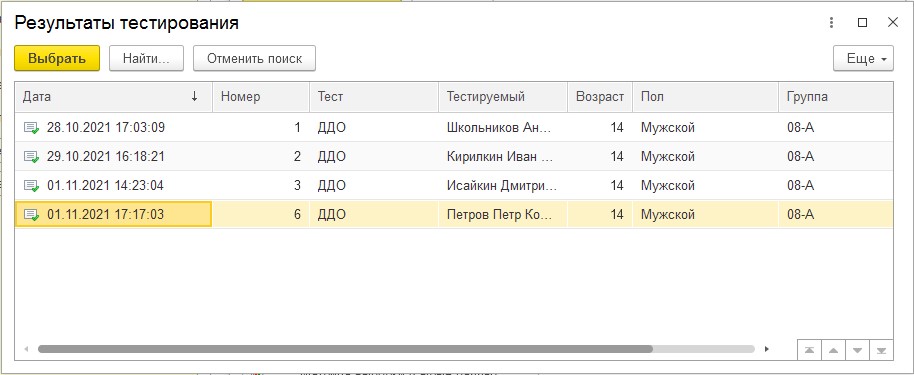
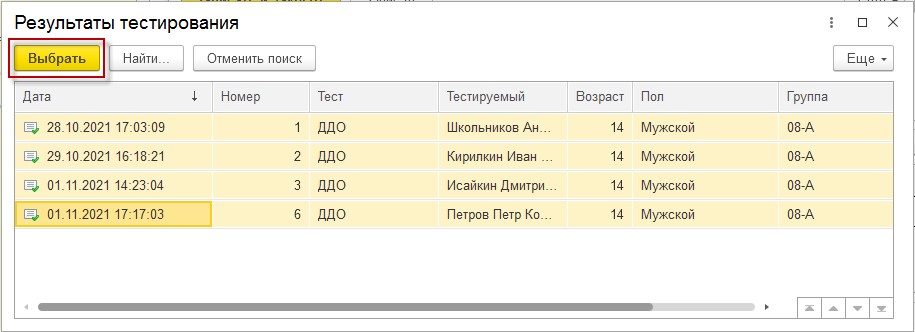
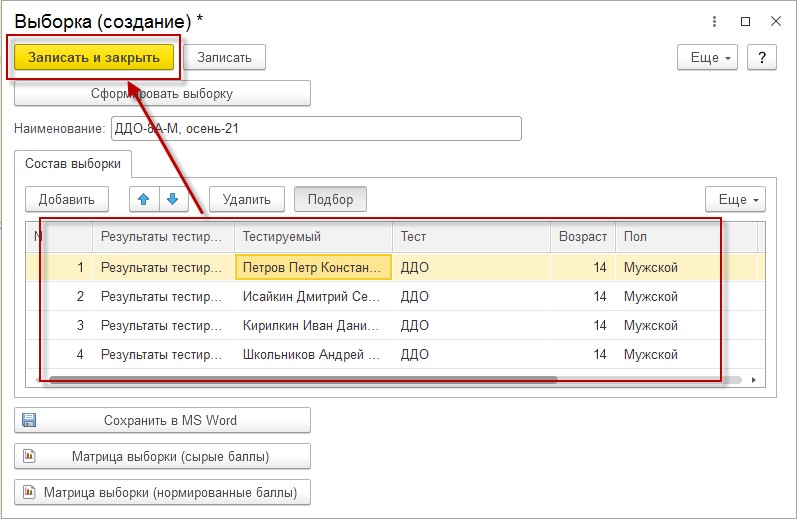
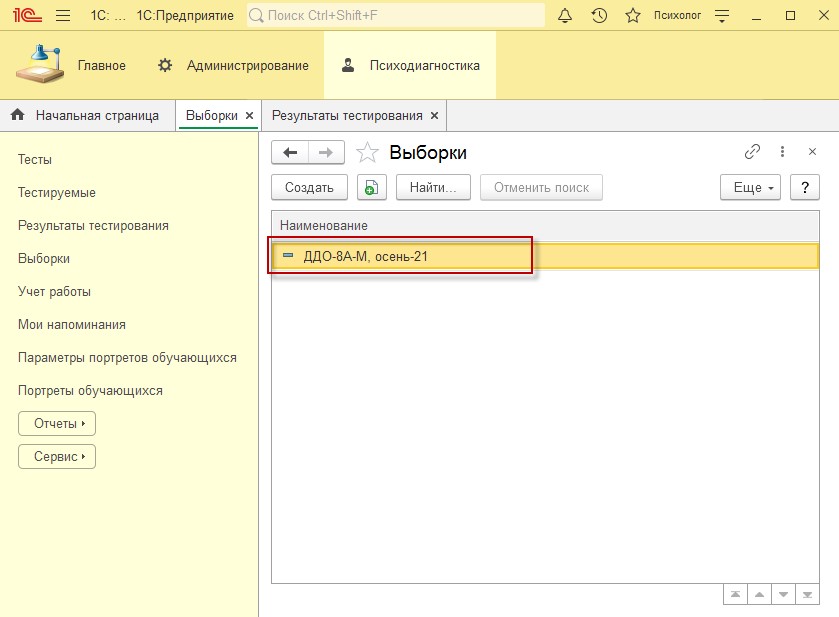
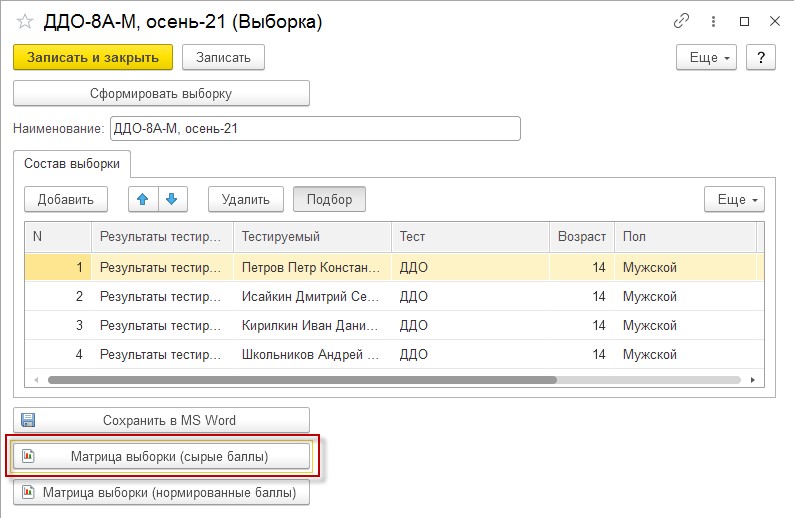
 . Выберите папку для сохранения документа, в поле «Тип файла» укажите «Лист Excel (*xls)», в поле «Имя файла» укажите название выборки и нажмите «Сохранить».
. Выберите папку для сохранения документа, в поле «Тип файла» укажите «Лист Excel (*xls)», в поле «Имя файла» укажите название выборки и нажмите «Сохранить».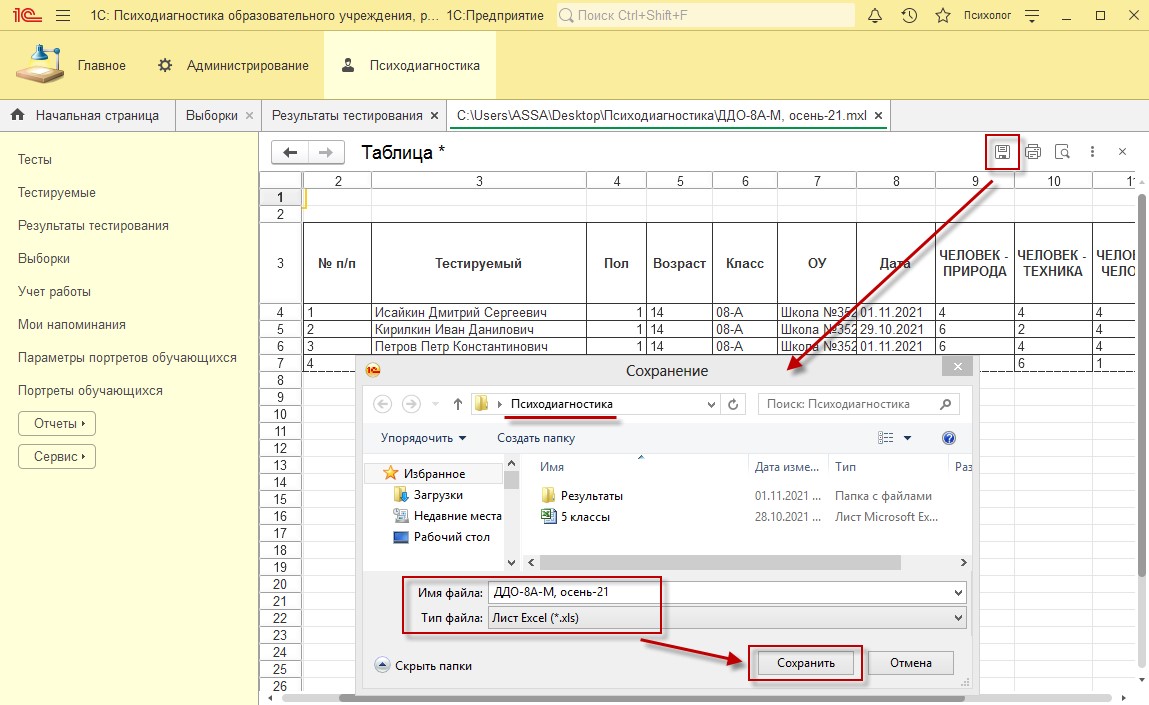
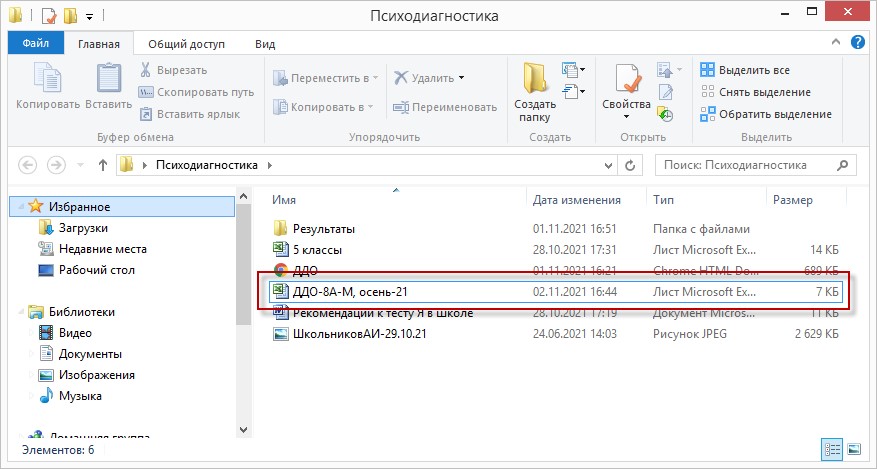

 Ваше приложение готовится к использованию. Пожалуйста, подождите.
Ваше приложение готовится к использованию. Пожалуйста, подождите.